Tartalomjegyzék

AfterShot Pro 3
Hatékonyság : A legtöbb eszköz kiváló, kivéve a lokalizált szerkesztéseket. Ár : Rendkívül megfizethető és jó ár-érték arányt nyújt Könnyű használat : Összességében könnyen kezelhető, néhány apró UI problémával Támogatás : Kiváló támogatás a Coreltől, de korlátozott a programon belülÖsszefoglaló
Corel AfterShot Pro 3 egy kiváló RAW képszerkesztő, amely gyors és kompakt munkafolyamatot biztosít. Megbízható könyvtárkezelő eszközökkel, kiváló fejlesztési lehetőségekkel és rugalmas bővítmény/adagoló rendszerrel rendelkezik.
A szoftver célja a professzionális fotósok, de lehet, hogy nem teljesen kész arra, hogy megfelelően betöltse ezt a szerepet, köszönhetően bizonyos problémáknak a helyi szerkesztés kezelésével kapcsolatban. Azok számára, akik már használnak egy önálló szerkesztőt, mint például a Photoshop vagy a PaintShop Pro a munkafolyamatukban, ez egy kisebb probléma, amely nem akadályozhatja meg, hogy jól kihasználja az AfterShot Pro kompakt egyképernyős használatát.munkafolyamat és gyors kötegelt szerkesztés.
Amit szeretek : Kompakt egyképernyős munkafolyamat. Gyors kötegelt szerkesztés. Szélesvásznú felhasználói felület kialakítása. Nincs szükség katalógusimportra.
Amit nem szeretek : Nincs programon belüli bemutató. Kisebb UI problémák. A lokalizált szerkesztési folyamat munkára szorul. A Preset csomagok drágák.
4.4 Corel AfterShot Pro beszerzéseMire használható az AfterShot Pro?
Ez egy teljes körű RAW-szerkesztési munkafolyamatot biztosító program, amely Windows, Mac és Linux operációs rendszerekre érhető el, és lehetővé teszi a RAW-képek fejlesztését, szerkesztését és exportálását. A professzionális piacot célozza meg, ahogy a neve alapján sejthető, de még mindig küzd azért, hogy kihívja az Adobe Lightroomot, mint a leggyakrabban használt RAW-szerkesztőt.
Ingyenes az AfterShot Pro?
Nem, az AfterShot Pro 3 nem ingyenes szoftver, de a Corel weboldalán korlátlan, 30 napos ingyenes próbaverzió érhető el. Miután ez az idő lejárt, a szoftver teljes verzióját nagyon kedvező áron, 79,99 dollárért lehet megvásárolni, bár ezen írás pillanatában a Corel 20%-os kedvezményt kínál, így az ár mindössze 63,99 dollárra csökken.a piacot jelentős mértékben.
Hol találok AfterShot Pro oktatóanyagokat?
Az AfterShot Pro 3 számos funkciója ismerős lesz más RAW-szerkesztő programok felhasználói számára, de ha szüksége van egy kis útmutatásra, az interneten elérhető néhány útmutató információ.
- Corel AfterShot Pro Oktatóközpont
- Corel AfterShot Pro oktatóprogramok @ Discovery Center
Jobb a Corel AfterShot Pro, mint az Adobe Lightroom?
Az AfterShot Pro a Corel közvetlen kihívója az Adobe Lightroom dominanciájának a RAW-szerkesztési piacon, és ezt nem szégyellik beismerni. Az AfterShot Pro weboldalán az állítás, hogy a legújabb verzió akár 4-szer gyorsabban kezeli a kötegelt szerkesztést, mint a Lightroom, és itt olvashatja az általuk közzétett adatlapot (PDF).
Az egyik legérdekesebb különbség a Lightroom és az AfterShot Pro között az, ahogyan ugyanazokat a RAW-képeket renderelik. A Lightroom az Adobe Camera RAW (ACR) algoritmust használja a képek rendereléséhez, amelyek gyakran szűkebb tónustartományokkal és kissé elmosódott színekkel jönnek ki. Az AfterShot Pro saját, szabadalmaztatott algoritmust használ a RAW-képek rendereléséhez, és szinte mindig jobb eredményt ad, mint az ACR.
Bár úgy tűnik, hogy gyorsabb, még mindig van néhány probléma, amit a Corelnek le kell küzdenie ahhoz, hogy megfelelően kihívást jelentsen a Lightroomnak. A gyors kötegelés nagyszerű, de az AfterShot esetlen helyi szerkesztése még hosszú utat kell bejárnia, hogy felzárkózzon a Lightroom kiváló helyi lehetőségeihez. Ha azonban nem érdekli a helyi szerkesztés, akkor az AfterShot kompakt, egy képernyős munkafolyamata és jobb kezdeti renderelése lehet, hogyA legjobb módja, hogy kiderítsd, az, ha elolvasod ezt a véleményt, majd kipróbálod magad!
Miért bízzon bennem ebben a felülvizsgálatban
Üdvözlöm, a nevem Thomas Boldt, és több mint 15 éve dolgozom képszerkesztő szoftverekkel. Grafikusnak tanultam, és ezzel párhuzamosan fotózni is tanultam, végül termékfotósként dolgoztam, és az ékszerektől a művészi bútorokig mindent fotóztam.
Fotós gyakorlatom során számos különböző munkafolyamatot és képszerkesztőt kipróbáltam, így széleskörű rálátásom van arra, hogy mi várható el egy kiváló programtól. Grafikus képzéseim során a felhasználói felület tervezéséről is tanultam, ami segít a jó és a rossz programok megkülönböztetésében.
Jogi nyilatkozat: A Corel nem nyújtott nekem semmilyen kompenzációt vagy ingyenes szoftvert a felülvizsgálatért cserébe, és nem volt semmilyen szerkesztői felülvizsgálatuk vagy beleszólásuk a tartalomba.
A Corel AfterShot Pro 3 közelebbi áttekintése
Az AfterShot Pro 3 egy nagy program, számos különböző funkcióval, amelyeknek a részletezésére nincs időnk és helyünk. Ehelyett inkább a program leggyakoribb felhasználási módjait nézzük meg, valamint mindazt, ami megkülönbözteti a többi RAW-szerkesztőtől a piacon. Kérjük, vegye figyelembe, hogy az alábbi képernyőképek a Windows verzióról készültek, így ha az AfterShot Pro-t Mac vagy Linux operációs rendszerre használja, a felület kissé másképp fog kinézni.
Általános felület & Munkafolyamat
A Corel nagyon gondosan kezelte a letöltési és telepítési folyamatot, ezért kicsit meglepődtem, amikor a szoftver tényleges használatára került sor. Amint alább látható, a felület kissé zsúfolt, és nincs bevezető vagy oktató képernyő, amely útmutatást nyújtana.
Az AfterShot Pro tanulási központját azonban a Súgó menüponton keresztül meglátogathatja, és a videóik képesek voltak néhány alapvető információt nyújtani a program használatáról. Érdemes megjegyezni, hogy a fő bevezető videó e cikk írásakor kissé elavultnak tűnik, és az általam használt verzióhoz képest néhány kisebb UI-változást mutat.

Amint elkezdi megszokni a kezelőfelületet, láthatja, hogy valójában elég jól megtervezett, és olyan stílusban készült, amely kihasználja a szélesvásznú monitorok extra vízszintes szélességét. Ahelyett, hogy a filmszalag navigáció a fő munkaablak alatt helyezkedne el, függőlegesen fut végig az előnézeti ablak bal oldalán. Ez azt jelenti, hogy a teljes méretű képek nagyobb előnézeti képeit kapja anélkül, hogyhogy folyamatosan ki- és be kelljen mutatnia vagy elrejtenie a felület egyes aspektusait (bár még mindig megteheti, ha akarja).
Egy másik érdekes döntés, hogy a Corel úgy döntött, hogy nem követi a Lightroom modulos elrendezési rendszerét, hanem minden eszközt és funkciót egyetlen fő felületen tart. Ez részben az oka annak, hogy a felhasználói felület elsőre kissé zsúfoltnak tűnik, de határozottan megvan az előnye a sebesség és a következetesség szempontjából.
A felhasználói felület azon aspektusa, amelyet kezdetben a legzavaróbbnak találtam, az ablak szélső szélein található függőleges szöveges navigáció volt. A bal oldalon lehetővé teszik a navigációt a képek könyvtár és fájlrendszer nézetei között, míg a jobb oldalon a különböző szerkesztési típusok között navigálhat: Standard, Color, Tone, Detail. Gyorsan letölthet új kamera profilokat is, hogy megfeleljen az adott képnek.kamerafelszereléseket, ha elég frissek ahhoz, hogy ne szerepeljenek az alapértelmezett telepítésben, vízjeleket alkalmazzanak, vagy további bővítményekkel dolgozzanak. A függőleges szöveges navigáció eleinte kissé nehezen olvasható, de ha egyszer megszokja, rájön, hogy sok helyet takarít meg a képernyőn anélkül, hogy a használhatóságot túlságosan veszélyeztetné.
Könyvtárkezelés

Az AfterShot Pro 3 egyik legnagyobb munkafolyamat-előnye, hogy nem kell katalógust vezetnie az importált fotókról - ehelyett választhat, hogy közvetlenül a meglévő mappastruktúrával dolgozik. Mivel én már minden fotómat dátum szerint mappákba rendeztem, ez rendkívül hasznos számomra, és némi időt takarít meg az importálással. Ha szeretné, létrehozhat képkatalógusokat, de általában gyorsabb, ha nemhacsak a mappaszerkezeted nem kusza (mindannyian voltunk már így egyszer). A katalógusok használatának fő előnye, hogy a könyvtáradatokat metaadatok alapján keresheted és rendezheted, nem pedig egy egyszerű mappaszerkezet alapján, de az importálás időigénye a kompromisszum.
Egyébként a könyvtárkezelő eszközök egészen kiválóak, és azonnal ismerősek lesznek mindenkinek, aki korábban Lightroommal dolgozott. A színes címkézés, a csillagértékelés és a kiválasztás/elutasítás zászlók mind rendelkezésre állnak, hogy segítsenek a nagyobb gyűjtemények egyszerre történő válogatásában, akár katalógusokat, akár mappákat használunk. Az egyetlen dolog, ami kissé következetlennek tűnik, hogy a metaadatok szerkesztője aegy lap a jobb oldali navigáción a szerkesztési vezérlők között, amikor jobb lenne a bal oldali navigáción a könyvtári eszközökkel.
Alapvető szerkesztés
Az AfterShot Pro 3-ban található szerkesztési funkciók többsége kiváló. Ezek meglehetősen standard opciók ezen a ponton, de a beállítások gyorsan alkalmazhatók. Az automatikus kamera/objektív korrekció simán és hibátlanul működött minden segítségem nélkül, ami kellemes változás néhány más RAW-szerkesztőhöz képest, amelyeket a közelmúltban áttekintettem.
Az AfterShot Pro-ban két fő automatikus beállítás van: AutoLevel és Perfectly Clear. Az AutoLevel úgy állítja be a kép tónusait, hogy a pixelek egy bizonyos százaléka tiszta fekete, egy bizonyos százaléka pedig tiszta fehér legyen. Alapértelmezés szerint a beállítások túl erősek, ami hihetetlenül eltúlzott kontraszthatást eredményez, ahogy az alább látható. Természetesen valószínűleg nem akarod használni a Perfectly Clear-t.automatikus beállítások, de jó lenne, ha lenne egy megbízható lehetőség erre.

Az AutoLevel opció alapértelmezett beállításokkal. Nem hiszem, hogy bárki is úgy gondolná, hogy ez egy megfelelően szerkesztett kép, bár rávilágít arra, hogy ez az objektív mennyire koszos lett anélkül, hogy észrevettem volna.
A Perfectly Clear az Athentech-csel kötött licencszerződés részeként került bele, amely a Detail fülön található Perfectly Clear Noise Removal eszközt is biztosította. Elméletileg optimalizálja a megvilágítást anélkül, hogy árnyékot vagy fénypontokat vágna le, eltávolítja a színárnyalatokat és egy kicsit élesít/kontrasztosít. Ezzel a trükkös képpel jobb munkát végez, de még mindig nem teljesen jó.
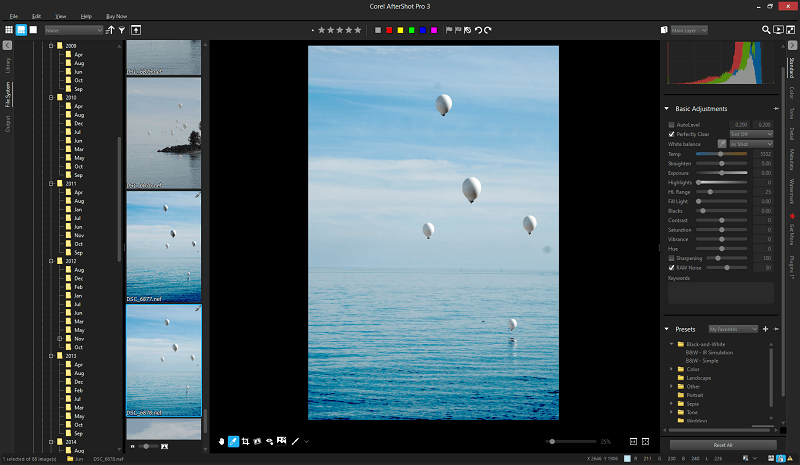
A Perfectly Clear opció ugyanazon a képen. Nem olyan agresszív, mint az AutoLevel opció, de még mindig túl erős.
Úgy döntöttem, hogy adok neki egy egyszerűbb képet, hogy lássam, mennyire jól kezeli, és a végeredmény sokkal jobb lett.

Balra az eredeti kép, jobbra a "Perfectly Clear" programmal szerkesztett kép. Sokkal kielégítőbb eredmény, bizarrul túlzott kontraszt nélkül.
Miközben a szerkesztési folyamattal kísérleteztem, találkoztam néhány furcsa felhasználói felület furcsasággal. Nincs mód arra, hogy gyorsan visszaállítsunk egy szerkesztést - például, hogy a kiemelési tartományt visszaállítsuk az alapértelmezett 25-ös értékre, amit esetleg elfelejtünk. Vagy az alapértelmezettre kell emlékeznünk, vagy minden beállítást egyszerre kell visszaállítanunk, ami aligha teszi egyszerűsítetté a munkafolyamatot. A visszavonás parancs használata tűnik a legegyszerűbbnek.hogy ezt kiküszöböljük, de azt tapasztaltam, hogy amikor az Igazítás szerkesztéssel együtt használtam, a parancs 2-3 ismétlésére volt szükség, hogy visszaálljon a nullára. Ez talán a csúszkák programozásából adódik, nem vagyok benne teljesen biztos, de ez egy kicsit bosszantó.
Az egér görgetőkerekét is használhatja az egész jobb oldali szerkesztőpanel görgetésére, de amint a kurzor egy csúszka fölé kerül, az AfterShot a görgetési műveletet a panel helyett a csúszka beállítására alkalmazza. Ez egy kicsit túl könnyűvé teszi a beállítások véletlenszerű, szándéktalan módosítását.
Rétegszerkesztés
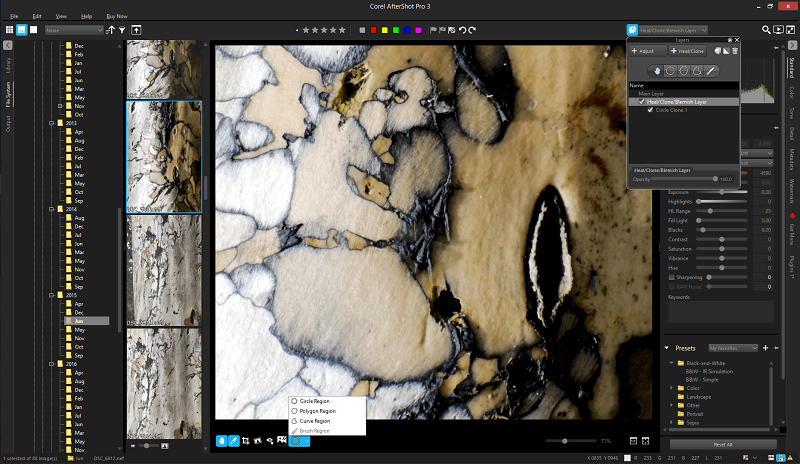
Ha mélyebbre akar ásni a lokálisabb szerkesztésekben, akkor a rétegkezelőt fogja használni a korrekciós rétegek hozzáadására, szerkesztésére és törlésére. A felső eszköztárról elérhető, és kétféle réteg létrehozását teszi lehetővé: egy korrekciós réteg, amely lehetővé teszi a fő szerkesztési lehetőségek bármelyikének lokalizált változatának létrehozását, és egy gyógyító/klónozó réteg, amely lehetővé teszi a kép egyes részeinek duplikálását. Használhatja a(z)különböző alakzatokkal határozhatja meg az érintett területeket (a maszkolás Corel változata), vagy használhat szabadkézi ecsetet.
Valami teljesen megmagyarázhatatlan oknál fogva nem lehet az ecset eszközt használni egy régió meghatározására egy gyógyító/klónozó rétegen. Lehet, hogy csak a Photoshop-al való munka miatt vagyok kondicionálva, de ez elég frusztrálónak találtam. A jó klónozás nem mindig a legkönnyebb dolog, de sokkal nehezebb, ha csak ügyetlen előre beállított formákkal dolgozhatsz.
Még akkor is, ha egy tipikusabb korrekciós réteggel dolgozol, az alapértelmezett beállítások kissé furcsák. A Show Strokes kezdetben ki van kapcsolva, ami lényegében lehetetlenné teszi, hogy első ránézésre pontosan megmondd, hol ecsetelsz. Nincs lehetőség arra sem, hogy a korrekciós rétegeken gradienst hozz létre, hacsak nem akarsz és tudsz magadnak festeni egyet tollas ecsetekkel.
A programnak ezen a területén nagy lehetőségek rejlenek, de még egy kis csiszolásra van szüksége, mielőtt megfelelne a többi elérhető funkció által felállított szabványoknak.
Előbeállítás csomagok

A program egyik legkülönlegesebb jellemzője, hogy a Get More fül segítségével a felületről letölthet és telepíthet különböző kiegészítőket kamera profilok, pluginok és előbeállítások formájában. Maguk a kamera profilok mind ingyenesek, és szinte az összes elérhető plugin is ingyenes.
A letöltési és telepítési folyamat rendkívül gyors volt, bár az új letöltés engedélyezéséhez az alkalmazás újraindítása szükséges. Az is jó lenne, ha egy kis leírást kapnánk, hogy a letöltés előtt lássuk, pontosan mit is csinál a 'zChannelMixer64', bár némelyik kicsit nyilvánvalóbb, mint a többi.

Az előre beállított csomagok, amelyek az általam látottak alapján többnyire dicsőített Instagram szűrők, elképesztően drágák, csomagonként $4,99 vagy több. Ez nem tűnik soknak, de az összes előre beállított csomag megvásárlása végül is drágább lenne, mint maga a szoftver eredeti vételára. Ez arra enged következtetni, hogy a Corel arra számít, hogy ezek folyamatos bevételi forrásként fognak működni,bár nem vagyok benne biztos, hogy ki a célpiac.
A felülvizsgálati minősítések mögötti okok
Hatékonyság: 4/5
Összességében az AfterShot Pro 3 kiváló könyvtárszervezési és szerkesztési eszközökkel rendelkezik. Az egyetlen dolog, ami megakadályozza, hogy 5 csillagot adjak neki, az az esetlen lokalizált szerkesztési eszközök, amelyeknek mindenképpen szükségük van még némi csiszolásra, mielőtt készen állnának arra, hogy megfeleljenek a program egyéb funkcióinak minőségének.
Ár: 5/5
Az AfterShot Pro 3 az egyik legolcsóbb RAW képszerkesztő program, amely ma kapható, sőt talán a legolcsóbb is. Hihetetlenül alacsony árához képest nagyszerű egyensúlyt biztosít a funkciók terén, bár csak önálló programként érhető el, amely további vásárlásokat igényel, hogy naprakész maradjon a legújabb verzióval.
Könnyű használat: 4.5/5
Ha megszokja a kezelőfelületet, az AfterShot Pro 3 általában elég könnyen használható. Ismét a lokalizált szerkesztőeszközök válnak némi frusztrációvá, de ez az egyetlen elem, ami megakadályozza, hogy 5 csillagos értékelést adjak neki. Egyébként a kezelőfelület jól megtervezett, kompakt és testreszabható, lehetővé téve, hogy úgy használja, ahogy az Önnek a legjobban megfelel.
Támogatás: 4/5
A Corel kiváló oktatói támogatást nyújtott a weboldalán, bár szinte teljesen hiányzik a harmadik féltől származó támogatás, mint például a Lynda.com, és az Amazonon nem érhetőek el könyvek. A tesztelés során egyetlen hibába sem futottam bele a szoftver használata során, de ha mégis, akkor viszonylag könnyen kapcsolatba léphettem volna a támogató munkatársakkal az online támogatásnak köszönhetően.portál.
AfterShot Pro Alternatívák
- Adobe Lightroom (Windows/Mac) az egyik legnépszerűbb RAW-szerkesztő a piacon, és nem véletlenül. Ez egy megbízható program, amely jól megtervezett, alaposan tesztelt felhasználói felülettel rendelkezik. Az Adobe Camera RAW, a RAW képadatokat feldolgozó algoritmus nem olyan árnyalt, mint a többi programban található, de az Adobe ezt a program többi részének könnyű kezelhetőségével kompenzálja. Olvassa el a Lightroom teljes értékelését.itt.
- Capture One Pro (Windows/Mac) vitathatatlanul a legerősebb és legpontosabb RAW képszerkesztő program. Közvetlenül a professzionális high-end piacot célozza meg, és kiváló RAW renderelési funkciókkal rendelkezik, bár határozottan nem a legkönnyebben megtanulható program. Ha azonban hajlandó időt szánni a megtanulására, akkor a technikai minőséget tekintve nehéz felülmúlni.
- DxO PhotoLab (Windows/Mac) egy kiváló önálló szerkesztő, bár az AfterShot Pro számos kiegészítő funkciója, például a könyvtárkezelés hiányzik belőle. Ehelyett a rendkívül egyszerű automatikus korrekciókra összpontosít, köszönhetően a DxO hatalmas objektívtesztelési adatgyűjteményének, amely lehetővé teszi az optikai torzulások tökéletes korrekcióját. Az ELITE-ban egy iparágvezető zajcsökkentő algoritmus is található.Olvassa el teljes PhotoLab értékelésünket.
További lehetőségekért olvassa el részletes útmutatónkat a legjobb Windows és Mac fényképszerkesztő programokról.
Következtetés
Corel AfterShot Pro 3 egy kiváló program, amely szinte készen áll arra, hogy átvegye a RAW-szerkesztés piacát. Nagyszerű RAW renderelési képességekkel és szilárd, nem-destruktív szerkesztési eszközökkel rendelkezik, bár a rétegalapú szerkesztésnek mindenképpen több munkára van szüksége a dolgok használhatósági oldalán.
Ha már Lightroom-felhasználó vagy, mindenképpen érdemes megnézni, különösen, ha a meglévő gyakorlatod részeként sok kötegelt szerkesztést végzel. Ha magasabb szintű professzionális szinten dolgozol, valószínűleg nem lesz képes meggyőzni, hogy megváltoztasd a szoftverhűségedet, de mindenképpen érdemes szemmel tartani a jövőbeli kiadásokra.
Szerezd meg a Corel Aftershot ProTehát, találod ezt Aftershot Pro felülvizsgálat hasznos? Ossza meg gondolatait alább.

